很多网上的方法很不准确,我按照操作都改不了,后面摸索出来,发布如下,可以同时打开独立的2个窗口!
而不是在一个窗口里面打开多个文件,也不是并排显示!
方法/步骤
1、首先win7版本点击【开始】菜单,在输入框里面输入“regedit.exe”打开注册表。
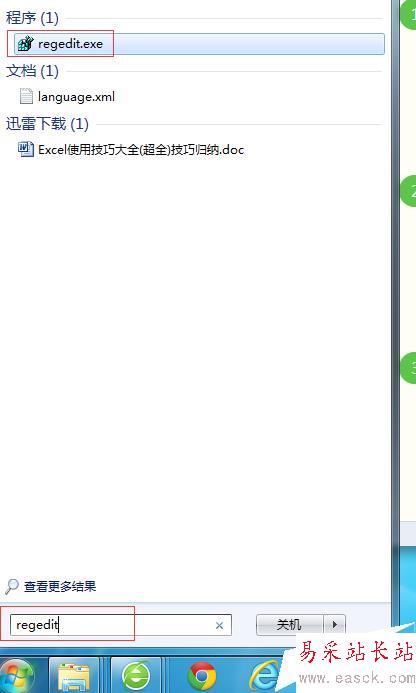
2、然后定位找到该路径HKEY_CLASSES_ROOT / Excel.Sheet.12和HKEY_CLASSES_ROOT/Excel.Sheet.8,如图所示。
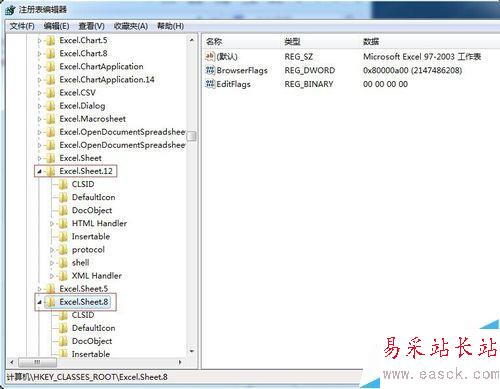
3、这里首先更改HKEY_CLASSES_ROOT / Excel.Sheet.12里面的注册表,打开shell/open
删除里面的ddeexec文件夹,然后打开command文件夹,双击里面的注册表command。
将里面的文件改为如下:xb'BV5!!!!!!!!!MKKSkEXCELFiles>VijqBof(Y8'w!FId1gLQ "%1"
直接复制粘贴保存即可。
紧接着然后同样的方法去Excel.Sheet.8里面shell/open
删除ddeexec文件夹,然后也是在command里面修改注册表文件:
xb'BV5!!!!!!!!!MKKSkEXCELFiles>VijqBof(Y8'w!FId1gLQ "%1"
修改内容和Excel.Sheet.12里面一样。
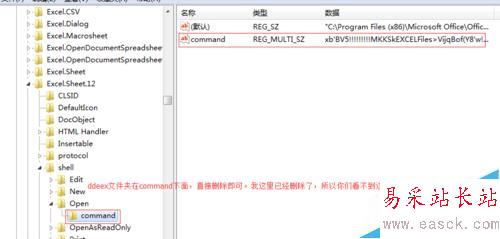
4、(另外一种方法是导入更改的注册表,文件见百度网盘链接http://pan.baidu.com/s/1sjl6LNv)
找到该路径HKEY_CLASSES_ROOT / Excel.Sheet.12
点击文件-导入,选择Excel.Sheet.12.reg文件导入注册表。
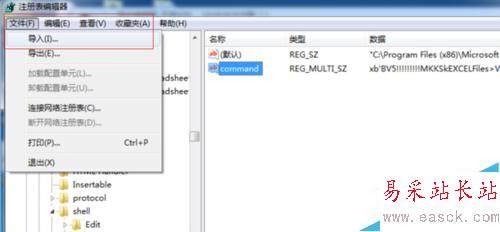
5、同样的找到路径HKEY_CLASSES_ROOT / Excel.Sheet.8(一般在HKEY_CLASSES_ROOT / Excel.Sheet.12附近)
同样导入Excel.Sheet.8.reg文件。
导入完成
6、最终完成,同时打开了2个独立窗口,如图。

恢复原来注册表
最近有部分网友可能是使用非正版,破解时候不正确,或者系统原因,导致按本方法操作提示:“只对当前产品有效”或者其他提示。
建议还原回去,方法如下:
这里首先还原HKEY_CLASSES_ROOT / Excel.Sheet.12里面的注册表,打开shell/open
新闻热点
疑难解答